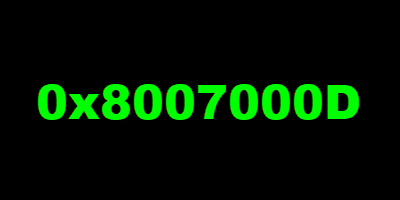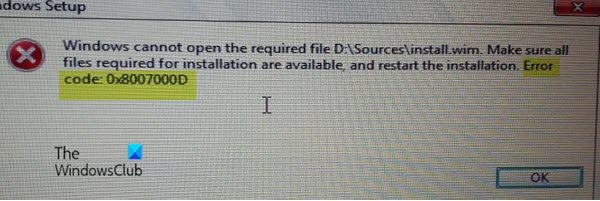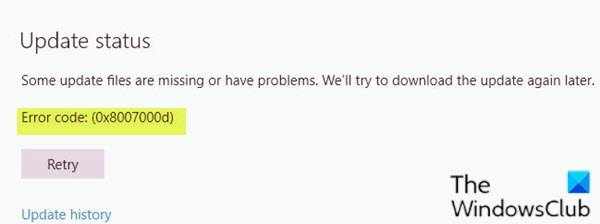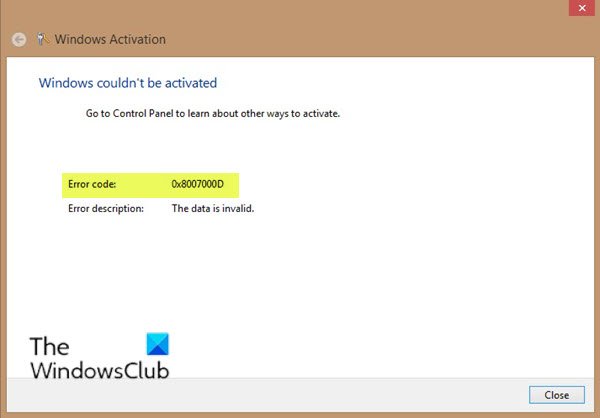错误 0x8007000d(Error 0x8007000d)是一个非常不寻常的错误,因为它出现在不同的场景中。在安装、升级、更新或激活 Windows 11/10 时,您可能会遇到错误。在这篇文章中,我们将尝试提供最合适的解决方案,您可以尝试成功解决与相应错误场景相关的问题。
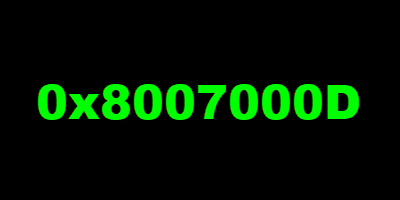
根据您遇到错误的方式,请参阅以下部分以了解错误的解决方法。
安装 Windows 11/10 时出现错误 0x8007000d
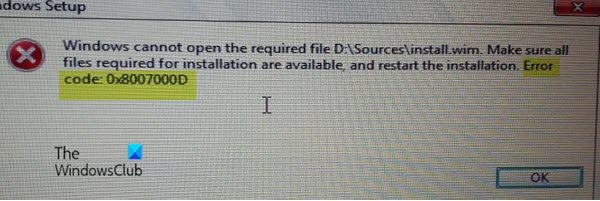
此错误表明您使用的可启动安装媒体已损坏 - 这就是Windows 10 安装失败(Windows 10 installation failed)的原因。在这种情况下,您将需要重新创建该安装介质(re-create that installation media)并再次尝试安装过程(install process)——它应该成功完成而没有任何错误。
升级或更新 Windows 11/10 时出现错误 0x8007000d
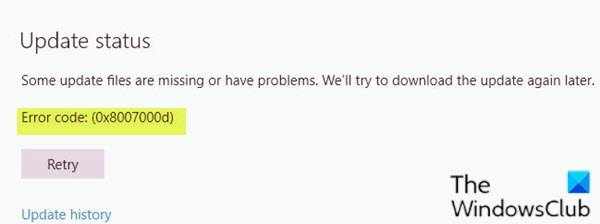
Windows Update 错误(Windows Update error)0x8007000d(Windows Update error 0x8007000d)的发生主要是由于两个原因 - 损坏的系统文件或Windows更新组件已过时。这不会让您为Windows安装任何更新,也不会让您升级Windows,以防有更新的版本可用。
当您遇到此错误时,您将无法在现有操作系统上应用每月的安全补丁。您有时可能会成功通过Windows Update启动升级。但是,这将失败或卡在某个百分比。
因此,如果您遇到此问题,您可以尝试以下我们推荐的解决方案(不分先后顺序),看看是否有助于解决问题。
- 运行 Windows 更新疑难解答
- 运行 SFC 扫描
- 运行 DISM 扫描
- 将Windows 更新(Reset Windows Update)组件重置为默认值
- 从Microsoft 更新目录(Microsoft Update Catalog)手动下载更新(适用于累积更新(Cumulative Updates))
- 直接下载Windows 10 ISO或使用媒体创建工具(Media Creation Tool)(适用于功能更新(Feature Updates))
让我们看一下关于列出的每个解决方案所涉及的过程的描述。
1]运行Windows更新疑难解答(Run Windows Update Troubleshooter)
通常,运行内置的 Windows Update Troubleshooter会修复Windows 10上的更新错误。运行疑难解答并重新运行Windows更新但仍收到错误消息后,您可以尝试下一个解决方案。
2]运行SFC扫描
损坏/损坏的系统文件的存在可能会在Windows 10上触发此错误。在这种情况下,您可以运行 SFC 扫描。运行此内置命令行实用程序可扫描整个 PC 以查找过时或损坏/损坏的文件,并视情况替换或修复此类文件(如果有)。
3]运行DISM扫描
有时,SFC扫描无法解决根本原因。在这种情况下,您应该运行部署映像服务和管理 (DISM) 扫描(run Deployment Image Servicing and Management (DISM) scan)- 另一个用于修复损坏文件以及Windows系统映像的内置工具。
4]将Windows Update(Reset Windows Update)组件重置为默认值
在此解决方案中,您可以使用 重置 Windows 更新代理工具(Reset Windows Update Agent Tool) ,看看它是否对您有帮助。此 PowerShell 脚本将帮助您重置 Windows 更新客户端(PowerShell script will help you Reset Windows Update Client)。此外,您可能希望手动将每个 Windows 更新组件重置为默认值(manually reset each Windows Update components to default)。
5 ] 从Microsoft 更新目录(Microsoft Update Catalog)手动(] Manually)下载更新(适用于累积更新(Cumulative Updates))
如果您在通过 Windows 更新安装累积更新时遇到此问题,您可以从 Microsoft 更新目录手动下载(manually download from the Microsoft Update Catalog)无法安装并因此触发更新错误的更新,然后在您的 Windows 10 PC 上安装更新。
如果在下载更新并运行安装程序后收到错误消息安装程序遇到错误 0x8007000d,数据无效(Installer encountered an error 0x8007000d, Data is invalid)错误,请参阅此帖子。
6]直接下载Windows ISO或使用Media Creation Tool(适用于功能更新(Feature Updates))
如果您在通过 Windows 更新 安装功能更新时遇到此问题,您可以直接从Microsoft网站下载最新的 Windows ISO 映像文件。将ISO下载到设备上的某个位置(最好是桌面)后,双击ISO映像将其安装为虚拟驱动器,然后双击 setup.exe 文件开始就地升级过程。
或者,您可以使用 Windows 更新助手 安装功能更新。
更多修复提示(More tips to fix):Windows 更新、系统还原或激活错误代码 0x8007000D。
激活 Windows 11/10 时出现错误 0x8007000d
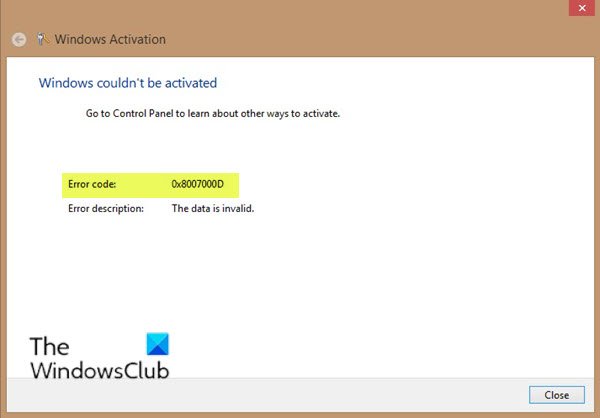
当您尝试运行or命令时,您可能会遇到此激活错误。(activation error)此错误可能是由于对“根”目录的权限不足而导致的。默认情况下,系统(System)帐户对注册表路径具有完全控制(Control)权限:slmgr -dlvslmgr -ato
HKEY_LOCAL_MACHINE\SYSTEM\CurrentControlSet\Enum\ROOT
和任何子项。如果“根”键或任何子键的这些权限已更改,您将看到错误代码 0x8007000D(error code 0x8007000D)。
因此,如果您遇到此问题,您可以尝试以下我们推荐的解决方案(不分先后顺序),看看是否有助于解决问题。
- 运行(Run)Windows 10激活疑难解答(Activation Troubleshooter)
- 执行干净启动(Boot)并重试激活
- 将(Assign)“Enumerate Subkeys”的最小权限分配给系统(System)帐户
- 通过电话激活
让我们看一下关于列出的每个解决方案所涉及的过程的描述。
在尝试以下任何解决方案之前,您可以快速运行SFC扫描,然后执行DISM扫描(如有必要),然后重试激活。如果这不能解决您的问题,您可以继续。
1]运行Windows激活疑难解答(Run Windows Activation Troubleshooter)
Windows 激活疑难解答(Windows Activation Troubleshooter)将帮助您解决正版 Windows(Genuine Windows)设备上最常见的激活问题,包括由硬件更改引起的问题。此解决方案要求您运行内置的 Windows 10 激活疑难解答程序,看看是否有帮助。否则,您可以尝试下一个解决方案。
2]执行(Perform)干净启动(Clean Boot)并重试激活
在某些情况下,某些程序会干扰激活过程。此解决方案要求您执行干净启动(perform a Clean Boot)——这将禁用任何活动的安全程序或在后台运行的第三方程序。一旦您的 Windows 10 设备在干净启动状态下运行,您可以尝试再次激活 Windows 10。
3]将(Assign)“Enumerate Subkeys”的最小权限分配给系统(System)帐户
由于这是注册表操作,建议您备份注册表(back up the registry) 或 创建系统还原点 作为必要的预防措施。完成后,您可以执行以下操作:
- 按Windows key + R调用“运行”对话框。
- 在“运行”对话框中,键入
regedit并按 Enter 以打开注册表编辑器(open Registry Editor)。 - 导航或跳转到下面的注册表项路径:
HKEY_LOCAL_MACHINE\SYSTEM\CurrentControlSet\Enum\ROOT
- 在该位置的左侧窗格中,右键单击ROOT文件夹并选择Permission。
- 在Groups 或 Usernames(Groups or Usernames)下选择System并检查权限状态。如果它更改为只读(Read),则继续下一步。
- 单击高级(Advanced)按钮。
- 在Permissions选项卡下,选择System并单击Edit。
- 选择完全控制。(Full Control.)
- 单击确定(OK)以保存权限更改。如果您因某种原因无法保存此更改,您可能必须取得所有权(take ownership)并重试。
您现在可以重试激活。如果仍然无法激活,请尝试下一个解决方案。
4]通过电话激活
Microsoft 电话激活 是激活Microsoft Windows或Microsoft Office产品的方法之一。通常,它需要调用Microsoft 激活中心(Microsoft Activation Center)并口头交换激活信息。
希望你觉得这篇文章有用!
Error 0x8007000d when installing, updating, activating Windows 11/10
The Error 0x8007000d is quite an unusual error, in the sense that it appears in different scenarios. You may encounter the error when installing, upgrading, updating or activating Windows 11/10. In this post, we will attempt to provide the most suitable solutions that you can try to successfully resolve the issue in relation to the respective error scenarios.
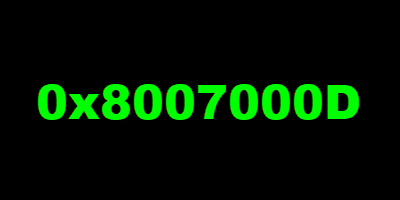
See the sections below for the resolution to the error depending on how you encounter it.
Error 0x8007000d when installing Windows 11/10
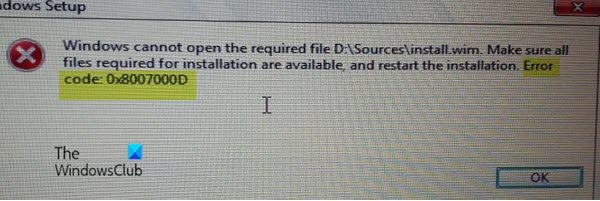
This error indicates the bootable installation media you are using is corrupt – that’s why the Windows 10 installation failed. In this case, you will need to re-create that installation media and try the install process again – it should complete successfully without any errors.
Error 0x8007000d when upgrading or updating Windows 11/10
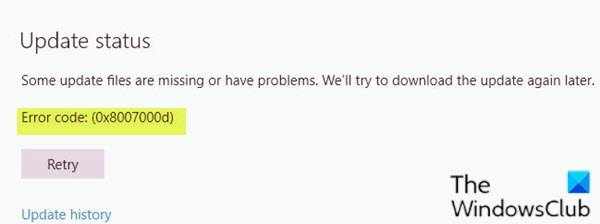
The Windows Update error 0x8007000d occurs mainly due to two reasons – corrupt system files or the Windows update components have become obsolete. This won’t let you install any updates for Windows and it also won’t let you upgrade Windows in case a newer version is available.
When you encounter this error, you won’t be able to apply the monthly security patches on the existing operating system. You may sometimes succeed to initiate the upgrade via Windows Update. However, this will either fail or get stuck at a certain percentage.
So, if you’re faced with this issue, you can try our recommended solutions below in no particular order and see if that helps to resolve the issue.
- Run Windows Update Troubleshooter
- Run SFC scan
- Run DISM scan
- Reset Windows Update components to the default
- Manually download the update from Microsoft Update Catalog (applies to Cumulative Updates)
- Directly download the Windows 10 ISO or use Media Creation Tool (applies to Feature Updates)
Let’s take a look at the description of the process involved concerning each of the listed solutions.
1] Run Windows Update Troubleshooter
More often than not, running the inbuilt Windows Update Troubleshooter fixes update errors on Windows 10. After you run the troubleshooter and rerun Windows update but still receive the error, you can try the next solution.
2] Run SFC scan
The presence of corrupt/damaged system files can potentially trigger this error on Windows 10. In which case, you can run SFC scan. Running this inbuilt command-line utility program scans the entire PC for obsolete or corrupt/damaged files and replaces or repairs such files (if any) as the case maybe.
3] Run DISM scan
Sometimes the SFC scan will fail to fix the underlying causes. In such cases, you should run Deployment Image Servicing and Management (DISM) scan – another in-built tool to repair the corrupt files as well as the Windows system image.
4] Reset Windows Update components to the default
In this solution, you can use the Reset Windows Update Agent Tool and see if it helps you. This PowerShell script will help you Reset Windows Update Client. Also, you may want to manually reset each Windows Update components to default.
5] Manually download the update from Microsoft Update Catalog (applies to Cumulative Updates)
If you’re having this issue installing the cumulative update via Windows Update, you can manually download from the Microsoft Update Catalog, the update that is failing to install and consequently triggering the update error, and then install the update on your Windows 10 PC.
See this post if after you download the update and run the installer, you receive the error message Installer encountered an error 0x8007000d, Data is invalid error.
6] Directly download the Windows ISO or use Media Creation Tool (applies to Feature Updates)
If you’re having this issue installing feature updates via Windows Update, you can directly download the latest Windows ISO image file from the Microsoft website. Once you have downloaded the ISO to a location (preferably the desktop) on your device, double-click the ISO image to mount it as a virtual drive then double-click the setup.exe file to start the in-place upgrade process.
Alternatively, you may use the Windows Update Assistant to install the Feature Update.
More tips to fix: Windows Update, System Restore or Activation error code 0x8007000D.
Error 0x8007000d when activating Windows 11/10
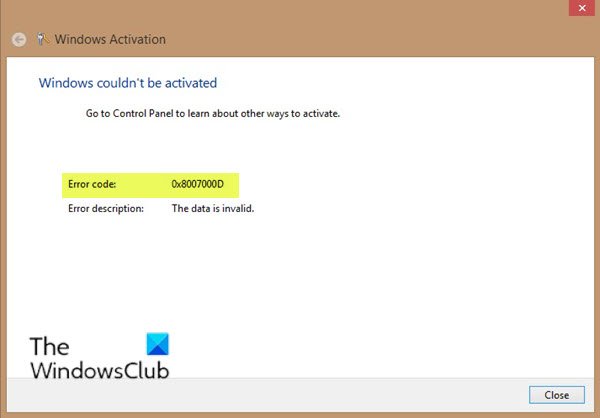
You may encounter this activation error when you try run the slmgr -dlv or slmgr -ato command. This error can be caused because of insufficient permission to the ‘root’ directory. The System account by default has Full Control permissions to the registry path:
HKEY_LOCAL_MACHINE\SYSTEM\CurrentControlSet\Enum\ROOT
and any subkeys. If those permissions have been altered for the ‘Root’ key or any subkey(s), you would see the error code 0x8007000D.
So, if you’re faced with this issue, you can try our recommended solutions below in no particular order and see if that helps to resolve the issue.
- Run Windows 10 Activation Troubleshooter
- Perform a Clean Boot and retry activation
- Assign the minimum permission of “Enumerate Subkeys” to the System account
- Activate by Phone
Let’s take a look at the description of the process involved concerning each of the listed solutions.
Before you try any of the solutions below, you can quickly run an SFC scan, followed by a DISM scan (if necessary) then retry the activation. If that doesn’t resolve your issue, you can then proceed.
1] Run Windows Activation Troubleshooter
The Windows Activation Troubleshooter will help you address the most commonly encountered activation issues on Genuine Windows devices including those caused by hardware changes. This solution requires you to run the inbuilt Windows 10 Activation Troubleshooter and see if that would be of any help. Else, you can try the next solution.
2] Perform a Clean Boot and retry activation
There have been instances where some programs interfered with the activation process. This solution requires you to perform a Clean Boot – this will disable any active security programs or third party programs running in the background. Once your Windows 10 device is running in the clean boot state, you can try to activate Windows 10 again.
3] Assign the minimum permission of “Enumerate Subkeys” to the System account
Since this is a registry operation, it is recommended that you back up the registry or create a system restore point as necessary precautionary measures. Once done, you can proceed as follows:
- Press Windows key + R to invoke the Run dialog.
- In the Run dialog box, type
regedit and hit Enter to open Registry Editor. - Navigate or jump to the registry key path below:
HKEY_LOCAL_MACHINE\SYSTEM\CurrentControlSet\Enum\ROOT
- At the location, on the left pane, right-click on the ROOT folder and select Permission.
- Select System under Groups or Usernames and check the permission status. If its changed to only Read then continue to the next step.
- Click on Advanced button.
- Under Permissions tab, select System and click on Edit.
- Select Full Control.
- Click OK to save permission changes. If you’re somehow prevented from saving this change, you may have to take ownership and retry again.
You can now retry activating. If you’re still unable to activate, try the next solution.
4] Activate by Phone
Microsoft phone activation is one of the ways to activate Microsoft Windows or Microsoft Office products. Generally, it requires calling the Microsoft Activation Center and to verbally exchange activation information.
Hope you find this post useful!